
کار با پرونده های صوتی بخشی جدایی ناپذیر در استفاده از رایانه توسط یک فرد مدرن است. تقریباً هر روز ، یک یا فایل صوتی دیگر در دستگاههایی یافت می شود که باید پخش یا ویرایش شوند. اما گاهی اوقات شما نیاز دارید که نه تنها به ضبط گوش دهید بلکه آن را به قالب دیگری منتقل کنید.
نحوه تبدیل MP3 به WAV
غالباً در سیستم عامل ویندوز ، در میان صداهای استاندارد ، می توانید ضبط های صوتی را با فرمت WAV مشاهده کنید که صدای غیر فشرده ای است ، بنابراین از کیفیت و حجم مناسبی برخوردار است. فرمت محبوب ترین نیست ، اما اگر کاربر بخواهد صدای استانداردی را تغییر دهد ، باید مجبور شود ضبط صدا خود را به این نوع تبدیل کند.
محبوب ترین برنامه افزودنی برای فایل های صوتی - MP3 ها با استفاده از برنامه های ویژه ای که این عمل را فقط در چند دقیقه انجام می دهند ، به راحتی می توانند به WAV تبدیل شوند. بیایید چند روش برای تبدیل سریع فایلهای MP3 را مرور کنیم.
همچنین مشاهده کنید: M4A را به MP3 تبدیل کنید
روش 1: مبدل صوتی Freemake
شاید محبوب ترین برنامه برای تبدیل فایل های صوتی ، مبدل صوتی فریماکی باشد. کاربران خیلی سریع عاشق برنامه شدند و هر فرصتی شروع به استفاده از آن کردند. از جمله مزایای مبدل ، شایان ذکر است که کاملا رایگان است ، کاربر می تواند برای مدت زمان نامحدودی با هر تعداد اسناد کار کند؛ علاوه بر این ، این برنامه بسیار سریع اجرا می شود ، بنابراین همه پرونده ها می توانند در اسرع وقت تبدیل شوند.
دانلود مبدل صوتی فریماک به صورت رایگان
- پس از بارگیری برنامه در رایانه ، باید نصب و اجرا شود.
- اکنون می توانید بر روی دکمه کلیک کنید "صوتی"برای رفتن به انتخاب پرونده ها برای تبدیل.
- در پنجره ای که باز می شود ، سند مورد نظر را انتخاب کنید. پس از آن کاربر باید بر روی دکمه کلیک کند "باز"برای بازگشت به محل کار در برنامه
- در این مرحله لازم است که قالب سند خروجی را انتخاب کنید ، در حالت ما WAV خواهد بود ، بنابراین کاربر باید بر روی دکمه مربوطه کلیک کند "در WAV".
- باقی مانده است که تنظیمات مورد نظر را روی پرونده خروجی انجام داده و روی مورد کلیک کنید تبدیل کنیدبرای شروع فرآیند تبدیل یک سند MP3 به WAV.




این برنامه بسیار سریع کار می کند ، شکایتی و بارگیری های آهسته وجود ندارد ، بنابراین تقریباً هر کاربر دوست دارد با این مبدل کار کند. اما چند برنامه دیگر را در نظر بگیرید که به شما کمک می کنند یک قالب پرونده را به دیگری تبدیل کنید.
روش 2: مبدل فیلم Movavi
مبدل های ویدئویی اغلب برای تبدیل فایل های صوتی استفاده می شوند ، بنابراین Movavi Video Converter یک راه حل عالی برای تغییر پسوند MP3 به WAV است.
دانلود فیلم مبدل Movavi
بنابراین ، این برنامه تا حدودی شبیه به Freemake Audio Converter شباهت دارد (به طور دقیق تر ، شبیه به برنامه از همان توسعه دهنده Freemake Video Converter است) ، بنابراین ، الگوریتم تبدیل یکسان خواهد بود. تنها تفاوت قابل توجه بین برنامه ها این است که Movavi فقط به صورت نسخه آزمایشی به مدت هفت روز بصورت رایگان توزیع می شود ، در این صورت کاربر مجبور به پرداخت کلیه عملکردهای برنامه می شود.
روند تبدیل MP3 به WAV را با جزئیات بیشتری در نظر بگیرید تا هر کاربر بتواند بدون اتلاف وقت در عملکردهای غیر ضروری ، این عمل را به سرعت انجام دهد.
- پس از بارگیری و نصب برنامه ، می توانید آن را شروع کرده و شروع به کار کنید.
- اول از همه ، به برگه بروید پرونده ها را اضافه کنید و مورد را در آنجا انتخاب کنید "اضافه کردن صدا ...". همچنین می توانید اسناد لازم را مستقیماً به پنجره برنامه منتقل کنید.
- اکنون باید انتخاب کنید "صوتی" در منوی پایین برنامه کلیک کنید و روی قالب فایل خروجی مورد نظر کلیک کنید - "واو".
- باقی مانده است که فقط دکمه را فشار دهید "شروع" و منتظر تبدیل یک قالب پرونده به دیگری باشید.



به طور کلی ، دو روش تبدیل اول مشابه هستند. اما یک برنامه دیگر وجود دارد که MP3 را به WAV تبدیل می کند ، که ما به روش بعدی آن را تحلیل خواهیم کرد.
روش 3: مبدل رایگان WMA MP3
برنامه Free WMA MP3 Converter کمی با مبدل های استاندارد متفاوت است ، از آنجا که همه چیز خیلی سریعتر در اینجا انجام می شود ، رابط کاربری نرم افزار متوسط تر است ، و تنظیمات مربوط به پرونده خروجی متوسط ترین است.
با این وجود ، ارزش آن را دارد که روش چنین تبدیل را به طور کامل مورد توجه قرار دهیم ، زیرا کاربرانی هستند که این برنامه را انتخاب می کنند ، زیرا همه کارها را به سرعت و کارآمد انجام می دهد.
دانلود رایگان WMA MP3 مبدل از سایت رسمی
- ابتدا باید برنامه را بارگیری کرده و روی رایانه خود نصب کنید.
- با شروع برنامه ، یک پنجره کوچک ظاهر می شود که اولین کاری که باید انجام دهید کلیک بر روی مورد است "تنظیمات" و به پنجره بعدی بروید.
- در اینجا شما باید پوشه را برای ذخیره سازی فایل های خروجی پیکربندی کنید ، در غیر اینصورت وقتی که روی هر روش تبدیل در منوی اصلی کلیک می کنید ، برنامه از کار خودداری خواهد کرد.
- حال باید نحوه عملکرد تبدیل را انتخاب کنید ، یعنی موردی را انتخاب کنید که مطابق با نام قالب برای عملکرد مورد نظر باشد. کاربر باید کلیک کند "MP3 به WAV ...".
- باقی مانده است که یک فایل را از رایانه انتخاب کنید ، کلیک کنید "باز" و منتظر بمانید تا یک قالب به قالب دیگر تبدیل شود.


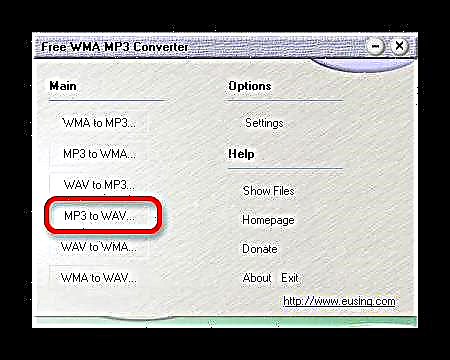

می توان گفت که هر سه روش فوق تقریباً در همان زمان انجام می شود ، بنابراین انتخاب برنامه مناسب بستگی به ترجیحات خاص کاربر دارد. در کامنت ها به اشتراک بگذارید که کدام روش شما را دوست داشته و بیشترین مشکلات را برای شما ایجاد کرده است ، بیایید سعی کنیم آنرا با هم تشخیص دهیم.











